- Parte 1. Repare la última línea que ya no está disponible borrando las llamadas recientes
- Parte 2. Reparar la última línea que ya no está disponible mediante un reinicio
- Parte 3. Reparar la última línea que ya no está disponible con FoneLab iOS System Recovery
- Parte 4. Reparar la última línea que ya no está disponible mediante la actualización de la configuración del operador
- Parte 5. Preguntas frecuentes sobre la última línea que ya no está disponible
Desbloquee el ID de Apple, elimine la contraseña de la pantalla, omita el tiempo de pantalla.
- Desbloquear ID de Apple
- Omitir el bloqueo de activación de iCloud
- Herramienta de desbloqueo de Doulci iCloud
- Desbloquear Fábrica iPhone
- Bypass iPhone Passcode
- Restablecer contraseña de iPhone
- Desbloquear ID de Apple
- Desbloquear iPhone 8 / 8Plus
- Eliminación de bloqueo de iCloud
- Desbloqueo de iCloud Deluxe
- Bloqueo de pantalla iPhone
- Desbloquear iPad
- Desbloquear iPhone SE
- Desbloquear iPhone Tmobile
- Eliminar contraseña de ID de Apple
Las 4 soluciones principales para la última línea ya no están disponibles en iPhone
 Actualizado por Lisa ou / 11 de marzo de 2024 16:30
Actualizado por Lisa ou / 11 de marzo de 2024 16:30¡Saludos! ¿Qué significa la última línea ya no está disponible? Estuve hablando por teléfono con mi hermana antes y todo salió bien. Pero cuando intenté llamar de nuevo, de repente apareció este mensaje en la pantalla. ¿He hecho algo que pueda haber causado esto? Si es así, sugiera algunas estrategias que pueda utilizar para superar esto. ¡Muchas gracias de antemano!
¿Alguna vez se ha encontrado con una situación como el escenario anterior? Si es así, no te preocupes, no estás solo. Muchos usuarios de iPhone también se han quejado de este problema, ya que les impide realizar llamadas en sus dispositivos. Pero tenga tranquilidad, ya que es sólo un problema típico que se puede solucionar utilizando métodos sin complicaciones. El error de última línea que ya no está disponible generalmente ocurre en dispositivos con SIM dual o e-SIM cuando la SIM principal o predeterminada encuentra un error.
Por lo tanto, el dispositivo le pedirá que utilice la línea restante. Puede que le preocupe si no está familiarizado con el problema, pero con este artículo lo superará fácilmente. Simplemente disfrute del siguiente contenido; Los procesos llevarán su dispositivo a una reparación exitosa.
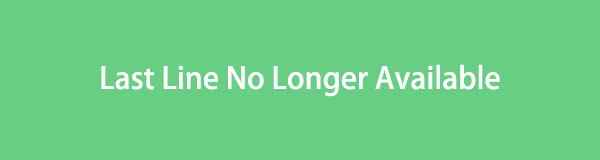

Lista de Guías
- Parte 1. Repare la última línea que ya no está disponible borrando las llamadas recientes
- Parte 2. Reparar la última línea que ya no está disponible mediante un reinicio
- Parte 3. Reparar la última línea que ya no está disponible con FoneLab iOS System Recovery
- Parte 4. Reparar la última línea que ya no está disponible mediante la actualización de la configuración del operador
- Parte 5. Preguntas frecuentes sobre la última línea que ya no está disponible
Parte 1. Repare la última línea que ya no está disponible borrando las llamadas recientes
La solución principal cuando su iPhone encuentra el mensaje de última línea en la pantalla es borrar sus llamadas recientes. Muchos usuarios han probado este método y se ha demostrado varias veces que eliminarlos puede solucionar el problema. Además, es la estrategia más rápida y cómoda que puedes realizar en el iPhone sin muchos riesgos ni complicaciones.
Siga la guía manejable a continuación para solucionar el problema de que la última línea del iPhone ya no está disponible borrando las llamadas recientes:
Paso 1Consulte la Teléfono interfaz de la aplicación, luego proceda inmediatamente a la Recientes .
Paso 2Usted verá el Editar pestaña en la parte superior derecha de la pantalla, así que tócala y selecciona Actualizar. Cuando se le solicite, elija Borrar todos los recientes para eliminarlos del dispositivo.
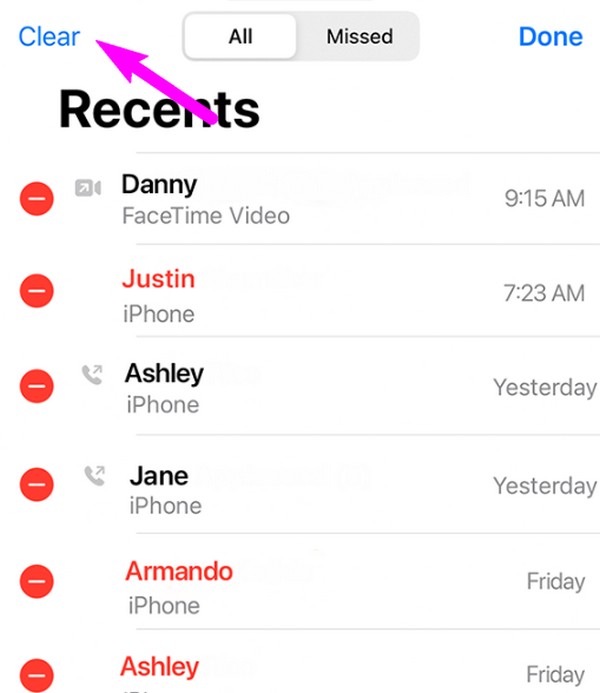
FoneLab le permite reparar el iPhone / iPad / iPod desde el modo DFU, el modo de recuperación, el logotipo de Apple, el modo de auriculares, etc. hasta el estado normal sin pérdida de datos.
- Solucionar problemas del sistema iOS deshabilitado.
- Extraiga datos de dispositivos iOS deshabilitados sin pérdida de datos.
- Es seguro y fácil de usar.
Parte 2. Reparar la última línea que ya no está disponible mediante un reinicio
Reiniciar el dispositivo también es una solución eficaz para muchos problemas de software. Actualiza todo en el iPhone, iPad, etc. y cierra todo lo que pueda estar causando el problema. Al igual que la estrategia anterior, este proceso también se ha probado varias veces, por lo que se encuentra entre las primeras técnicas que utilizan las personas cuando ocurre un problema en sus dispositivos. Además, reiniciar optimiza el rendimiento del dispositivo ya que actualiza el sistema y los procesos.
Déjese guiar por las sencillas instrucciones a continuación para reparar la última línea que ya no está disponible en el iPhone mediante un reinicio:
Reinicie el iPhone sin la tecla Inicio: mantenga presionada una de las teclas de Volumen del dispositivo y luego la tecla Encendido simultáneamente. Luego, arrastre el control deslizante para apagar el dispositivo. Luego, espere 30 segundos antes de presionar la tecla Encendido para reiniciarlo.
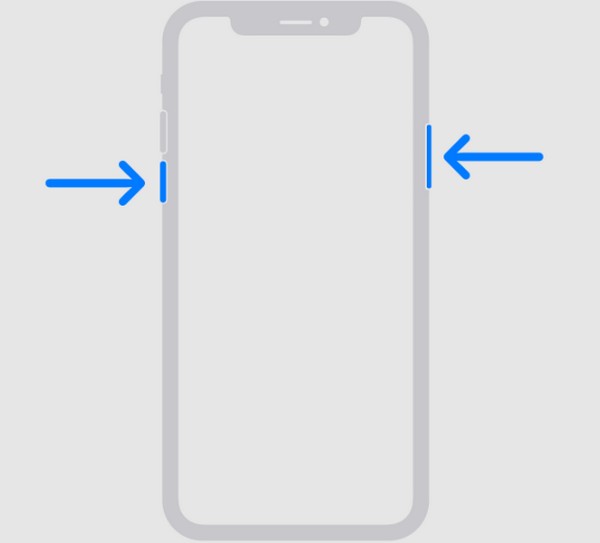
Reinicie el iPhone con una tecla de Inicio: presione simultáneamente la tecla Suspender/Activar y arrastre el control deslizante Apagar una vez que aparezca para apagar el dispositivo. Luego, espera durante 30 segundos y luego mantén presionada la tecla Encendido para reiniciar.
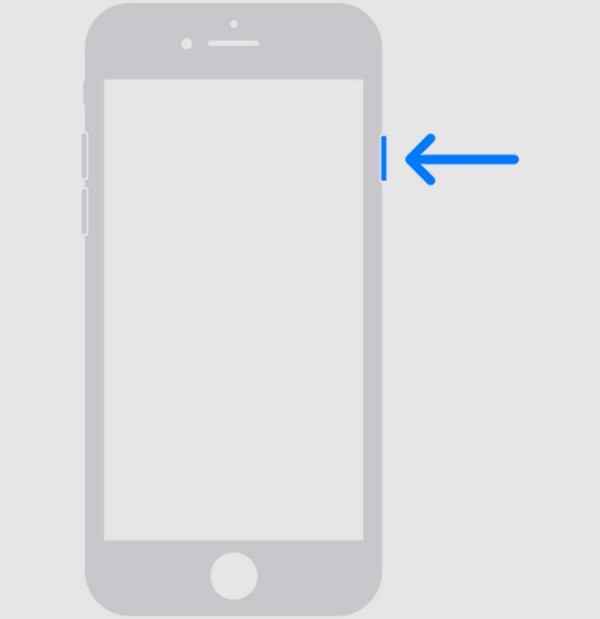
Espere que estos métodos iniciales solo puedan solucionar problemas simples del dispositivo, como errores, fallas, retrasos, fallas, etc. Por lo tanto, si no pueden atender su situación, sería mejor probar los procedimientos a continuación, ya que pueden reparar problemas más avanzados y cuestiones complejas.
Parte 3. Reparar la última línea que ya no está disponible con FoneLab iOS System Recovery
FoneLab iOS recuperación del sistema es una herramienta de reparación competente que puede solucionar una amplia gama de problemas de dispositivos. Incluye problemas como un iPhone sin servicio, no se puede cargar, encender y el mensaje de última línea que aparece cuando realiza una llamada. Pero a diferencia de otros programas de reparación, esta herramienta no requiere restablecer ni eliminar los datos de su dispositivo. Con sus modos de reparación, eres tú quien decide si conservar o borrar su contenido, así que no te preocupes al respecto.
FoneLab le permite reparar el iPhone / iPad / iPod desde el modo DFU, el modo de recuperación, el logotipo de Apple, el modo de auriculares, etc. hasta el estado normal sin pérdida de datos.
- Solucionar problemas del sistema iOS deshabilitado.
- Extraiga datos de dispositivos iOS deshabilitados sin pérdida de datos.
- Es seguro y fácil de usar.
Por otro lado, FoneLab iOS System Recovery no sólo funciona para un iPhone. Está dirigido a todos los dispositivos que ejecutan sistemas iOS o iPadOS, incluidos iPad y iPod Touch. Por lo tanto, será muy ventajoso si lo instalas en tu computadora. Después de todo, su interfaz tiene un diseño fácil de usar, lo que le permite comprender y navegar mejor por los procesos del programa. Además, puede obtenerlo independientemente de si su computadora ejecuta macOS o Windows, lo que lo hace adaptable.
Comprenda los pasos detallados a continuación como un patrón para solucionar el problema de la última línea que ya no está disponible con FoneLab iOS recuperación del sistema:
Paso 1Descargue una copia del archivo de recuperación del sistema iOS de FoneLab a través del botón Descarga gratuita en el sitio oficial. Luego, utilícelo para instalar la herramienta de reparación en su escritorio, lo que durará aproximadamente un minuto. Una vez listo, puede ejecutar el programa para usarlo en la computadora.
Paso 2A medida que las funciones clave se muestran en la interfaz clave, elija el Recuperación del sistema de iOS y seleccione Iniciar en la siguiente pantalla. A continuación, elija entre Avanzado or Estándar para el modo de reparación y asegúrese de leer sus descripciones. Una vez elegido, haga clic Confirmar, luego use un cable Lightning para la conexión del dispositivo y la computadora.
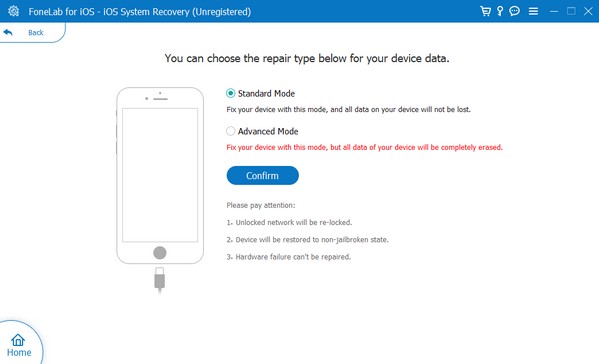
Paso 3Las pautas en pantalla para ingresando al modo de recuperación de iPhone Te saludaré a continuación. Síguelos para descargar el paquete de firmware para solucionar problemas o daños en el dispositivo. Luego, intenta llamar nuevamente para ver si funciona.

FoneLab le permite reparar el iPhone / iPad / iPod desde el modo DFU, el modo de recuperación, el logotipo de Apple, el modo de auriculares, etc. hasta el estado normal sin pérdida de datos.
- Solucionar problemas del sistema iOS deshabilitado.
- Extraiga datos de dispositivos iOS deshabilitados sin pérdida de datos.
- Es seguro y fácil de usar.
Parte 4. Reparar la última línea que ya no está disponible mediante la actualización de la configuración del operador
Mientras tanto, su proveedor puede tener un problema que impide que su dispositivo realice llamadas. Si es así, actualizarlo podría solucionar el problema. Pero tenga en cuenta que este enfoque necesita una conexión a Internet, ya sea a través de una red WiFi o de datos móviles, siempre que sea estable. De lo contrario, el proceso puede interrumpirse fácilmente, generando más daños que reparaciones. Al igual que los demás trámites, también es conveniente ya que se puede realizar rápidamente en la interfaz de configuración del dispositivo.
Realice el sencillo proceso a continuación para reparar el problema de la última línea del iPhone que ya no está disponible a través de la actualización de la configuración del operador:
Paso 1Haga clic en el General opción en el Ajustes interfaz de la aplicación y navegue hasta la sección Acerca de. Si el dispositivo no te solicita que actualices, significa que no está disponible.
Paso 2Por otro lado, golpea el Actualizar si aparece el mensaje para que su dispositivo se actualice a la última configuración del operador.
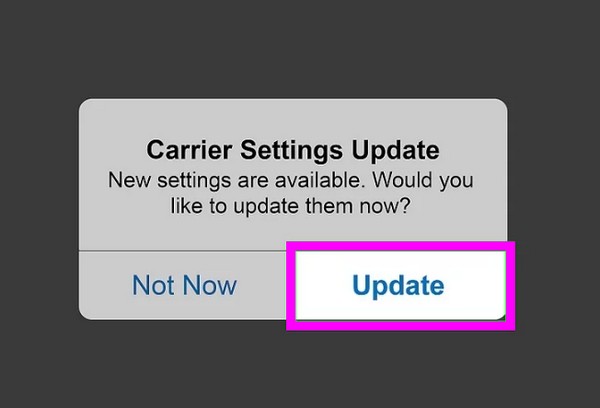
Parte 5. Preguntas frecuentes sobre la última línea que ya no está disponible
¿Puedo cambiar mi línea preferida en mi iPhone?
Sí tu puedes. En los modelos de iPhone con doble SIM, puedes elegir tu línea preferida viendo primero los contactos en el dispositivo. A continuación, abra el contacto al que desea cambiar su línea preferida. Luego, seleccione la línea que desee debajo del nombre del contacto.
¿Cómo elimino la línea secundaria en mi iPhone?
Simplemente dirígete a Configuración y toca el Datos celulares o móviles pestaña. Luego, seleccione el plan o línea que desea eliminar, luego presione Eliminar eSIM.
Gracias por leer este artículo para ampliar sus conocimientos sobre el problema del error de última línea. Cuando encuentre más problemas con el dispositivo, visítelo en cualquier momento o instálelo FoneLab iOS recuperación del sistema para resolver el problema inmediatamente.
FoneLab le permite reparar el iPhone / iPad / iPod desde el modo DFU, el modo de recuperación, el logotipo de Apple, el modo de auriculares, etc. hasta el estado normal sin pérdida de datos.
- Solucionar problemas del sistema iOS deshabilitado.
- Extraiga datos de dispositivos iOS deshabilitados sin pérdida de datos.
- Es seguro y fácil de usar.
